So deaktivieren Sie Benachrichtigungen in Google Chrome und Yandex Browser
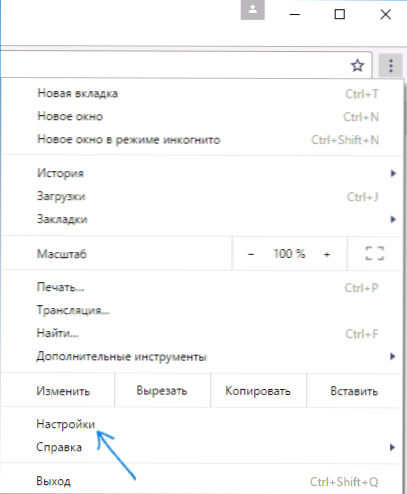
- 2568
- 554
- Lina Leberer
Vor nicht allzu langer Zeit wurde es in Browsern möglich, Push -Benachrichtigungen von Websites zu erhalten, und auf ihnen können Sie häufiger einen Vorschlag finden, um die Nachrichten zu zeigen. Einerseits ist es bequem, andererseits ein Benutzer, der sich rücksichtslos für viele derartigen Benachrichtigungen abonniert, die möglicherweise entfernen möchte.
In diesen Anweisungen - im Detail darüber, wie Sie Benachrichtigungen im Google Chrome -Browser oder Yandex -Browser für alle Websites oder nur für Einzelpersonen entfernen und deaktivieren können, und wie Sie den Browser niemals fragen, ob Sie Warnung erhalten möchten. Cm. Außerdem: So sehen Sie gespeicherte Passwörter in Browsern.
Trennung von Push -Benachrichtigungen in Chrom für Windows
Um Benachrichtigungen im Google Chrome -Browser für Windows zu deaktivieren, machen Sie die folgenden Schritte aus.
- Gehen Sie zu Google Chrome -Einstellungen.
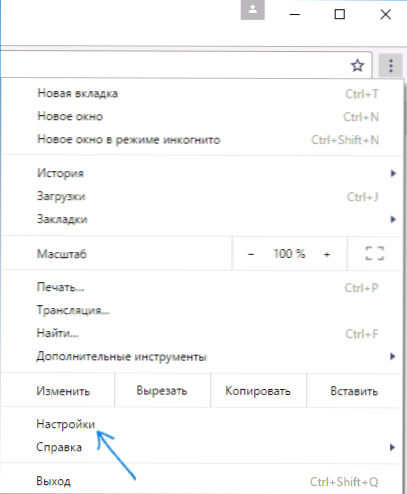
- Klicken Sie unten auf der Seite "Einstellungen.
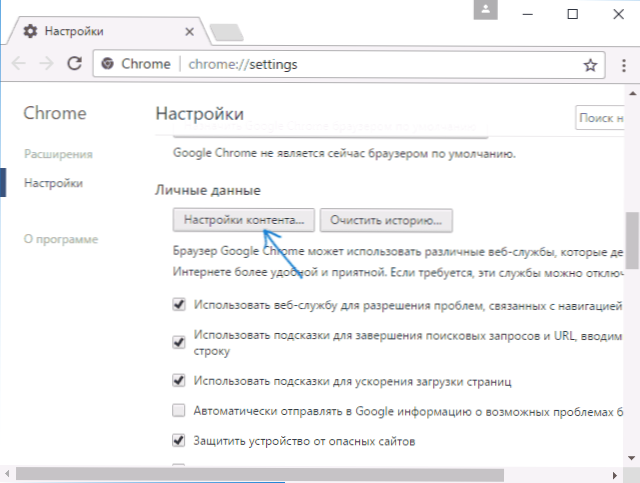
- Auf der nächsten Seite sehen Sie den Abschnitt "Erleuchtungen", in dem Sie die gewünschten Parameter von Push -Benachrichtigungen von Websites festlegen können.
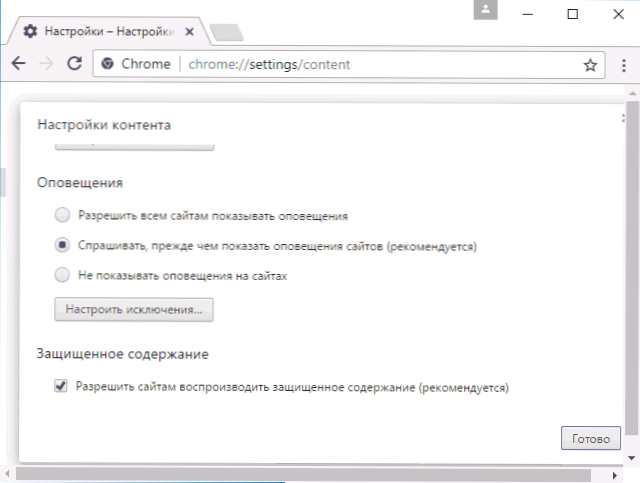
- Wenn gewünscht, können Sie Benachrichtigungen von einigen Websites von anderen verbieten und andere auf die Schaltfläche "REIT -Ausnahmen" in den Warneinstellungen klicken.
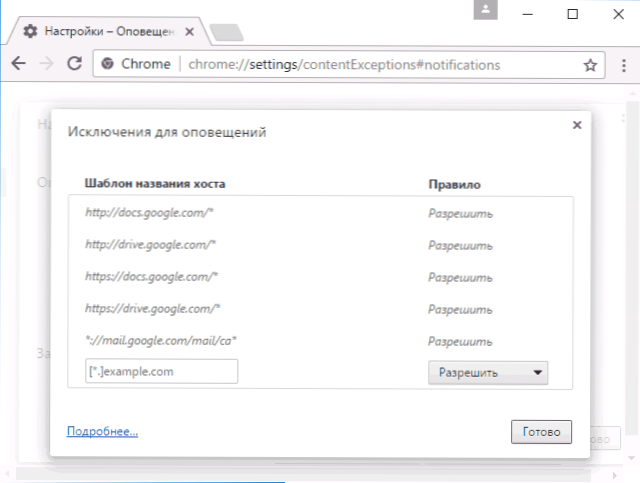
Für den Fall, dass Sie alle Benachrichtigungen deaktivieren möchten und keine Anfragen von den besuchten Websites erhalten, wählen Sie die "Benachrichtigung nicht auf den Websites anzeigen" und dann in Zukunft eine Anfrage, wie das, was im Screenshot angegeben ist Unten achten Sie nicht mehr auf.
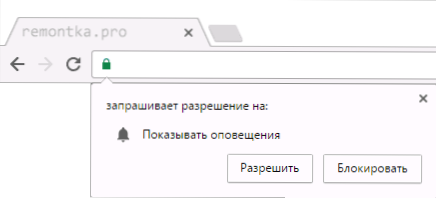
In Google Chrome für Android
In ähnlicher Weise können Sie Benachrichtigungen im Google Chrome -Browser auf Android -Telefon oder Tablet deaktivieren:
- Gehen Sie zu den Einstellungen und wählen Sie im Abschnitt "Zusätzliches" "Site -Einstellungen" aus.
- Öffnen Sie den Artikel "Warnungen".
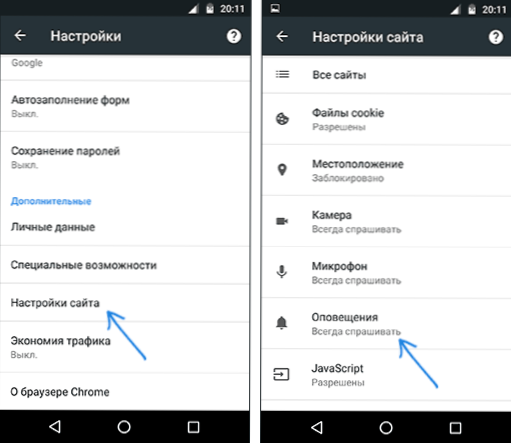
- Wählen Sie eine der Optionen aus - fordern Sie eine Erlaubnis zum Senden von Benachrichtigungen an (Standard) oder blockieren Sie die Sendung von Benachrichtigungen (wenn das "Warnung" -Olement ausgeschaltet ist).
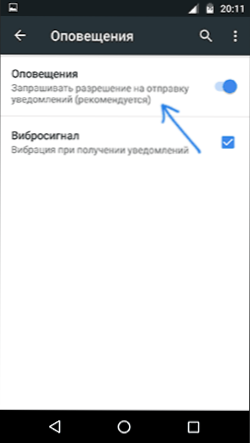
Wenn Sie Benachrichtigungen nur für bestimmte Websites deaktivieren müssen, können Sie dies auch tun: Wählen Sie im Abschnitt "Site -Einstellungen" "Alle Websites" aus, die "alle Websites" auswählen müssen.
Suchen Sie die Site, für die Sie die Benachrichtigungen in der Liste ausschalten müssen, und klicken Sie auf die Schaltfläche "Reinigen und Zurücksetzen". Jetzt, zum nächsten Mal an derselben Website.
So deaktivieren Sie Benachrichtigungen im Yandex -Browser
In Yandex Browser gibt es zwei Abschnitte gleichzeitig, um Benachrichtigungen einzuschalten und zu trennen. Die erste befindet sich auf der Hauptseite der Einstellungen und wird als "Benachrichtigungen" bezeichnet.
Wenn Sie auf "Benachrichtigungen konfigurieren" klicken, werden Sie feststellen.
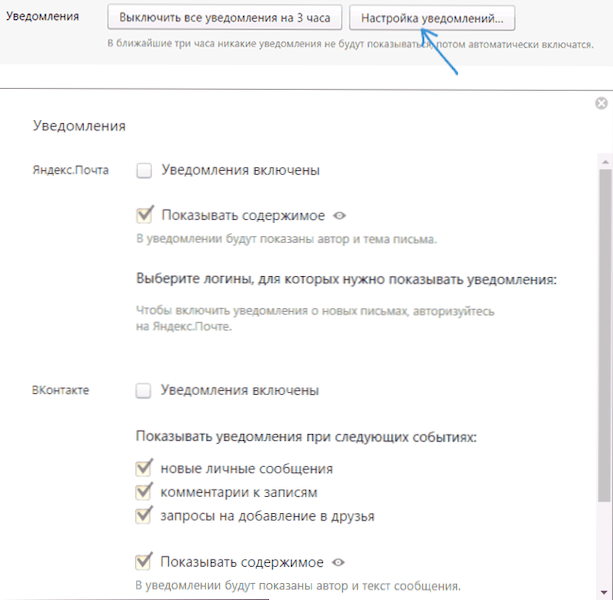
Push -Benachrichtigungen für andere Standorte im Yandex -Browser können wie folgt deaktiviert werden:
- Gehen Sie zu den Einstellungen und unten auf der Seite "Einstellungen" Klicken Sie auf "Zusätzliche Einstellungen anzeigen".
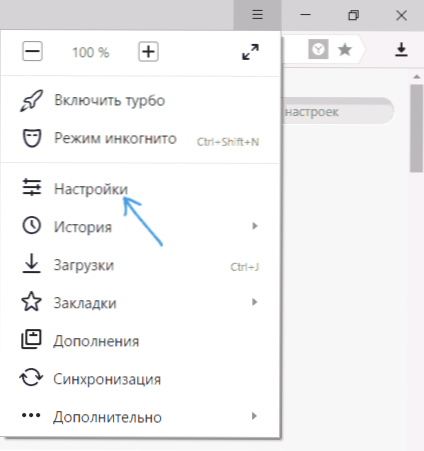
- Drücken Sie die Taste "Inhaltseinstellungen" im Abschnitt "Personal Data".
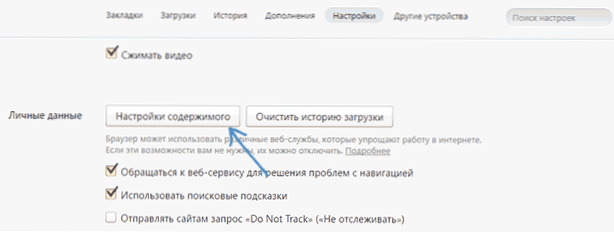
- Im Abschnitt "Benachrichtigungen" können Sie die Benachrichtigungen ändern oder für alle Websites deaktivieren (das Element "Zeigen Sie keine Benachrichtigungen über Websites an").
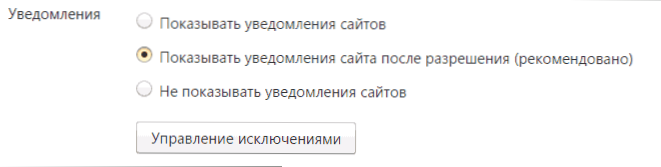
- Wenn Sie auf die Schaltfläche "Ausnahmeverwaltung" klicken, können Sie die Benachrichtigungen für bestimmte Websites separat zulassen oder verbieten.
Nach dem Drücken der Taste "Ready" werden die von Ihnen vorgenommenen Einstellungen angewendet und der Browser wird gemäß den vorgeschlagenen Einstellungen verhalten.
- « So laden Sie MSVCP140 herunter.DLL und beheben Sie den Fehler, das Starten des Programms ist unmöglich
- Android -Entwicklermodus »

